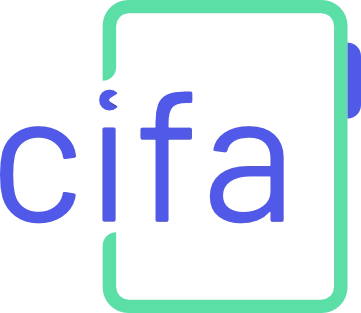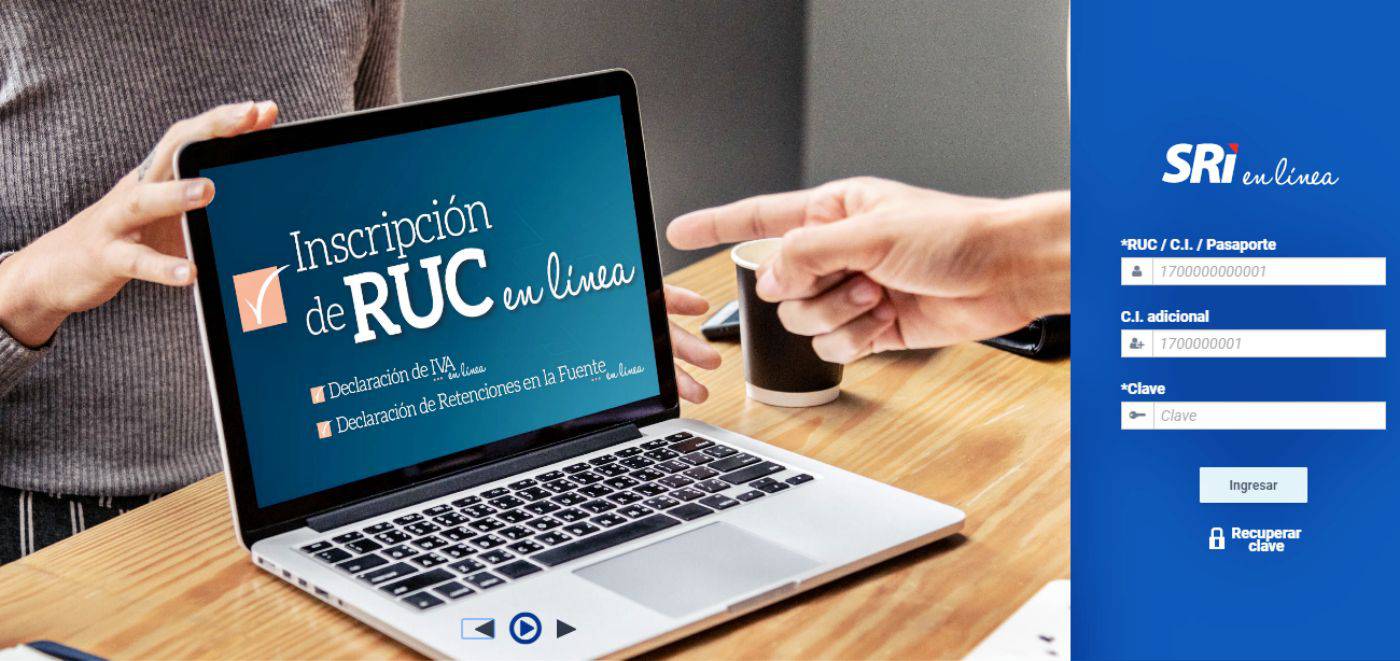1.Ingresar a la herramienta de Registro en Línea.
1.1. Ingrese a la opción SRI EN LINEA /RUC/REGISTRO del portal web institucional www.sri.gob.ec
1.2. Ingrese el número de cédula del titular en el campo RUC/CI/Pasaporte y la contraseña de SRI en Línea. (Para generar la clave de acceso, debe ingresar al portal transaccional SRI en Línea, sección Claves opción generar o recuperar clave y completar los datos solicitados, recibirá un enlace al correo registrado para genera su clave.)
2.Aceptar términos y condiciones
Al seleccionar la opción “Registro” visualizará una pantalla con información importante
(términos y condiciones), que deberá leer y aceptar para continuar.
Adicionalmente, podrá descargar el Clasificador Industrial Internacional Uniforme (CIIU),
archivo que contiene el desglose de las actividades económicas permitidas para la inscripción
en línea.
Presione la opción continuar.
3. Ingresar información general del contribuyente.
La herramienta desplegará su información personal, proporcionada por el Registro Civil, en
la que se incluye su foto y firma. También podrá seleccionar títulos profesionales registrados
en la Senescyt y calificaciones artesanales emitidas por la Junta Nacional de Defensa del
Artesano.
Para continuar presione el botón “Siguiente”.
4. Ingresar medios de contacto.
En la sección «Contacto» visualizará la información que proporcionó al SRI al momento de
solicitar su clave electrónica. No podrá editar o eliminar esos medios de contacto.
Puede registrar medios de contacto adicionales, seleccionando “Tipo de medio” y completando
la información en el campo “Medio de contacto”.
Para agregar el nuevo contacto, presione “Aceptar”
Si desea editar los medios de contacto adicionales, seleccione el icono “Editar” o “Eliminar”
según el caso.
Para continuar presione “Siguiente”.
5. Ingresar dirección de domicilio.
En la sección «Residencia» ingrese la información correspondiente a la dirección de su vivienda
habitual. Digite el “Código Único Eléctrico Nacional (CUEN)”, en el caso de tener alguna
duda para encontrar este dato, acérquese al icono (i), aparecerá un ejemplo de factura de
servicio de energía eléctrica con las especificaciones del lugar en el cual se ubica al código
CUEN. Si el código ingresado es correcto, el campo “Dirección CUEN” mostrará la dirección
del suministro eléctrico. Verifique la información y complete los campos que se muestran en
la pantalla. Si la información desplegada es imprecisa, ingrese los datos correctos.
Presione el botón «Siguiente» para continuar
Confirmación de la información: Si la dirección del establecimiento en la que va a
realizar las actividades económicas es la misma que ingresó para su vivienda o
residencia, presione “Sí”. Si las direcciones son diferentes, presione «No»
6. Ingresar dirección del establecimiento matriz
Ingrese y/o complete la dirección del establecimiento matriz. Adicionalmente escoja el tipo
de lugar donde desarrolle su actividad económica: “Embarcación”, “Local Comercial”, “Oficina”
o “Vivienda” y describa una referencia de ubicación.
La fecha de inicio de actividades corresponderá al ingreso de la solicitud de inscripción en el
RUC, no deberá ser posterior a la fecha de inscripción, ni anterior a la fecha de su nacimiento.
La modificación de este dato afectará a sus obligaciones tributarias.
Para continuar, presione «SIGUIENTE
7. Ingresar actividades económicas
Para registrar actividades económicas presione “Agregar actividades económicas”
7.1. Para encontrar su actividad económica utilice la opción “Búsqueda frecuente”,
seleccione las categorías y el sistema mostrará las actividades económicas
relacionadas.
En el caso de que su actividad económica no aparezca en la opción búsqueda
frecuente, realice una búsqueda avanzada digitando una palabra relacionada. Recuerde
que las actividades económicas se muestran de acuerdo al CIIU.
Seleccione las actividades correspondientes y presione “Aceptar”.
Recuerde que debe seleccionar mínimo 1 y máximo 6 actividades económicas por
establecimiento.
7.2. Profesionales.
Si usted seleccionó en la sección «General» uno o varios títulos profesionales,
visualizará el campo «Búsqueda de actividades profesionales». Al presionar el botón
«Buscar» se mostrarán las actividades económicas CIIU relacionadas con sus títulos
profesionales.
Para agregar más actividades presione nuevamente “Agregar actividades económicas”
Si requiere eliminar actividades, puede hacerlo presionando el ícono «Eliminar».
7.3. Artesanos con calificación artesanal.
En la sección «General» únicamente se mostrarán las actividades económicas
relacionadas con la rama artesanal correspondiente. No podrá agregar actividades
distintas a las presentadas.
Si además tiene un título profesional registrado en la Senescyt, solo podrá seleccionar
una opción: título profesional o calificación artesanal, no podrá seleccionar
las dos.
Luego de registrar las actividades económicas presione “Siguiente” para continuar.
- Si usted tiene actividades profesionales o de alquiler de bienes inmuebles para locales
comerciales, la herramienta le preguntará si le retienen la totalidad del Impuesto al Valor
Agregado (IVA). Esta retención ocurre cuando presta sus servicios únicamente a sociedades
o personas naturales obligadas a llevar contabilidad, si no está seguro presione “No”.
8. Ingresar actividad económica principal
En la sección «Actividad principal» se desplegará un listado con todas las actividades económicas
registradas, seleccione la actividad que considera como principal.
Presione el botón «Siguiente».
9. Resumen información ingresada
Le permite visualizar el resumen de la información que ingresó. Podrá cambiar sus datos en
la opción «Modificar».
Si está de acuerdo con la información ingresada, presione el botón “Enviar”
La herramienta mostrará un mensaje en el que usted declara que la información
proporcionada es verdadera y exacta. Al “Aceptar” finaliza la inscripción en el RUC.
Su solicitud se procesará y posteriormente se notificará a través de correo electrónico
en un tiempo aproximado de dos horas a partir de la confirmación.
10. Confirmación de inscripción de RUC
Debe confirmar la solicitud de inscripción en el RUC que le llegará a su correo
electrónico.
Una vez confirmada la solicitud, recibirá la notificación del resultado de la transacción
en su correo, la cual puede ser exitosa o fallida.
En caso de ser exitosa la solicitud se le remitirá el siguiente mensaje: SOLICITUD EN LINEA EXITOSA. Además desde este punto ya puede imprimir su certificado.
De igual manera recibirá la notificación del resultado de su solicitud fallida a su buzón
de “SRI en Línea”.
FUENTE: https://www.sri.gob.ec/inscripcion-del-ruc-de-personas-naturales